Comprendre les jalons
Utilisez des jalons pour suspendre et envoyer des destinataires à travers un programme, par exemple quand le nombre d'entrées indiqué est atteint.
Le jalon peut s'ouvrir et envoyer des entrées automatiquement quand le nombre d'entrées atteint la fourchette spécifiée, ou rester fermé jusqu'à ce que vous effectuiez une action.
Lors de la configuration d'un jalon, vous devez :
- Créer deux chemins
Créez un chemin d'approbation pour les entrées qui sont autorisées à être transmises, et un chemin de rejet pour les entrées qui ne sont pas autorisées à être transmises ou doivent passer par un autre chemin. - Spécifier des adresses électroniques pour les notifications
Le jalon envoie des notifications et des rappels en cas d'attention requise, par exemple quand vous devez décider si les entrées doivent être envoyées ou bloquées.
A propos des notifications et des rappels
Le jalon envoie des notifications dans les cas suivants :
- En mode automatique, quand le nombre des entrées n'est pas compris dans la fourchette spécifiée.
- En mode manuel, quand le premier lot d'entrées arrive et après que vous avez effectué une action sur la précédente notification.
Par exemple, quand un lot d'entrées arrive, le jalon bloque les entrées et envoie une notification. Si vous n'intervenez pas et que d'autres entrées arrivent, le jalon bloque toutes les entrées et n'envoie pas de notification ultérieure. Si vous intervenez, le jalon se rouvre et une autre notification est envoyée dès la prochaine arrivée d'entrées. - Quel que soit le mode, quand le délai d'expiration est atteint.
Si aucune action n'est effectuée une fois la notification envoyée, le jalon envoie des rappels, à la fréquence et à l'heure que vous spécifiez, jusqu'à ce que le délai d'expiration soit atteint.
A propos de l'expiration
Si aucune réponse à une notification n'est reçue dans le délai d'expiration spécifié, le jalon envoie les entrées sur le chemin du délai. Vous pouvez sélectionner le chemin d'approbation ou le chemin de rejet comme chemin à suivre après expiration. Le délai d'expiration par défaut est défini par l'administrateur dans la section Paramètres globaux de la page Gestion des comptes, mais vous pouvez le modifier pour chaque jalon.
Fermer le jalon automatiquement
Utilisez cette option pour envoyer automatiquement les entrées via le chemin d'approbation quand le nombre d'entrées est compris dans la fourchette spécifiée. Vous indiquez le nombre d'entrées minimum et maximum qui peuvent être transmises.
Quand le nombre d'entrées est compris dans la fourchette, les entrées sont transmises sans notification. Si le nombre d'entrées est inférieur au nombre minimum, le jalon bloque les entrées jusqu'à ce que le nombre minimum soit atteint et envoie une notification à l'adresse électronique spécifiée. Quand vous recevez la notification, vous pouvez transmettre les entrées bloquées manuellement. Si le nombre d'entrées dépasse le nombre maximum, le jalon bloque les entrées et envoie une notification à l'adresse électronique spécifiée. Vous pouvez alors décider si vous voulez transmettre les entrées.
Par exemple, supposons que vous avez défini une fourchette de 500-1000 entrées :
Le premier lot comprend 200 entrées, soit un nombre inférieur au nombre minimum, de sorte que les entrées sont bloquées au jalon et qu'une notification est envoyée. Le deuxième lot comporte 300 entrées. Le nombre d'entrées au jalon est à présent de 500, et toutes les entrées sont transmises sans notification. Le troisième lot contient 1500 entrées, soit un nombre supérieur au nombre maximum. Dans ce cas, le jalon bloque toutes les entrées et envoie une notification. Chaque fois que vous recevez une notification, vous pouvez décider si vous voulez transmettre les entrées ou pas.
Pour fermer le jalon automatiquement :
- Cliquez sur le jalon avec le bouton droit de la souris et sélectionnez Propriétés.
- Sélectionnez Fermer le jalon lorsque le nombre de destinataires est en dehors de ces valeurs de seuil, et entrez le nombre de destinataires minimum et maximum.
Fermer le jalon manuellement
Utilisez cette option si vous décidez de transmettre les entrées, quel que soit leur nombre.
Avec cette option, une notification est envoyée aux adresses électroniques spécifiées quand un lot d'entrées arrive au jalon. Vous pouvez accepter ou rejeter les entrées.
Notez que si vous n'effectuez pas d'action, aucune notification ultérieure n'est envoyée quand d'autres entrées arrivent. Pour plus d'informations, voir A propos des notifications et des rappels.
Pour fermer le jalon manuellement:
- Cliquez sur le jalon avec le bouton droit de la souris et sélectionnez Propriétés.
- Sélectionnez Fermer manuellement le jalon.
Sélectionner des chemins
Que le jalon soit fermé automatiquement ou manuellement, vous devez indiquer quel chemin doivent prendre les entrées qui sont autorisées à être transmises et celles qui ne le sont pas. Vous devez également sélectionner l'un de ces chemins en tant que chemin à suivre après expiration.
Pour sélectionner le chemin d'approbation, le chemin de rejet et le chemin à suivre après expiration:
- Cliquez sur le jalon avec le bouton droit de la souris et sélectionnez Propriétés.
- Dans la section Conditions de phase, sélectionnez les chemins Approuver, Rejeter et Expiration.
- En option, pour modifier le délai d'expiration par défaut, entrez le nombre de jours dans Délai maximum de blocage des réponses en jours ?.
Pour spécifier les adresses électroniques pour les notifications:
Le jalon envoie une notification et des rappels en cas d'attention requise.
- Cliquez sur le jalon avec le bouton droit de la souris et sélectionnez Propriétés.
- Dans la section Notification par courriel, indiquez les adresses électroniques, la fréquence du rappel et l'heure du rappel.
Vous pouvez spécifier plusieurs adresses, séparées par une virgule ou un point-virgule.
Approuver ou rejeter des entrées
Utilisez la vue Cliché de l'onglet Analyser pour approuver ou rejeter les entrées qui sont bloquées au jalon. Les jalons qui requièrent votre attention sont indiqués par un point rouge.
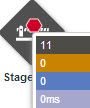
Pour approuver ou rejeter des entrées
- Dans la vue Cliché de l'onglet Analyser, cliquez sur le jalon avec le bouton droit de la souris et sélectionnez Propriétés.
La boîte de dialogue Enregistrements d'accès s'ouvre.
- Sélectionnez l'action à effectuer.
Documentation connexe
- Comprendre Program
- Commerncer à travailler avec Program
- Concevoir des programmes
- Tester les programmes
- Publier des programmes
- Analyser des programmes
- Meilleures pratiques Program